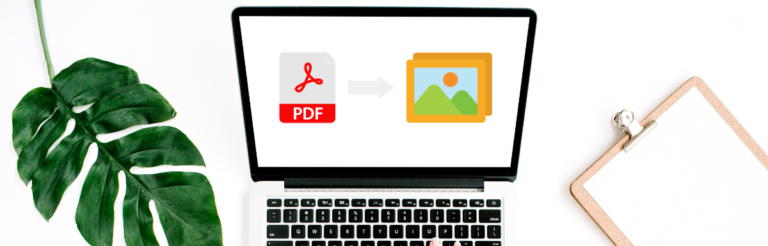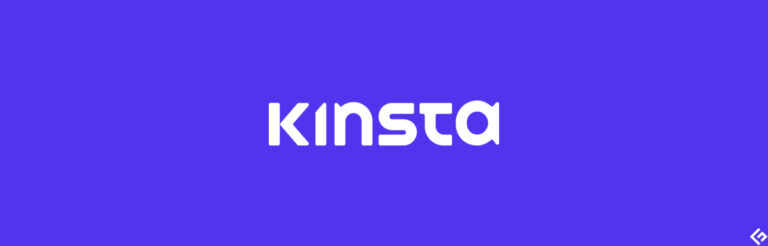如何减少Google Chrome的内存使用量:5个Chrome扩展程序

使用Google Chrome进行网络研究时,您是否遇到了计算机性能问题?本文为您提供了如何减少Chrome内存使用的步骤。
根据Statcounter的最新调查,Google Chrome在全球市场份额中占比高达62.78%。数十亿的互联网用户使用Google Chrome进行学习、工作、游戏或娱乐。
由于目标受众使用Google Chrome,而Google搜索引擎是互联网上流行的搜索平台,企业也使用Google Chrome进行营销策略。因此,涟漪效应增加了Google Chrome的整体使用率。
然而,许多用户报告称Google Chrome在计算机上使用了过多的内存(RAM)。如果您遇到相同的问题并想要减少Chrome内存使用,您来对地方了。
为什么Chrome使用如此多的RAM?
您需要了解为什么Google Chrome使用如此多的RAM或内存。以下是最好的原因:
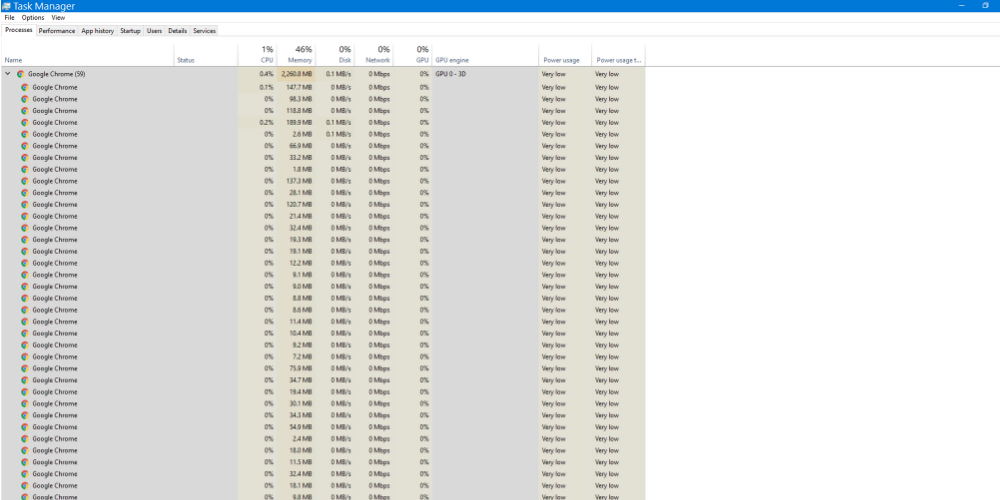
- 打开live streaming platforms、云软件和社交媒体页面通常会占用RAM的较大部分。因为它们通过计算资源在您的网络浏览器上处理内容,然后将内容传递给您。
- Google Chrome将网页内容分成不同的进程,以使得如果一个内容失败,整个标签页不会停止响应。在Windows或macOS计算机中创建多个进程会占用专门的RAM空间。随着标签页数量的增加,每个进程的RAM消耗也会增加。
- Chrome预渲染可以使您期望的网站加载更快,但会消耗大量的RAM。
- 与网页内容直接交互的扩展程序(如广告拦截器、YouTube扩展程序、社交媒体扩展程序)会持续在后台工作。因此,您的计算机内存也会在后台占用。
- 一些网站和扩展程序可能会使用RAM、CPU和网络进行cryptocurrency mining。
这些是一些值得一提的原因,它们迫使Chrome使用更多的计算资源。不用担心!有减少Chrome内存使用的方法。您可以应用一些手动方法的组合,或者简单地使用下面提到的Chrome扩展程序。
如何减少Chrome内存使用(手动方法)
减少Google Chrome的内存使用涉及多个进程。根据情况,您可以采用以下策略:
关闭不必要的标签页
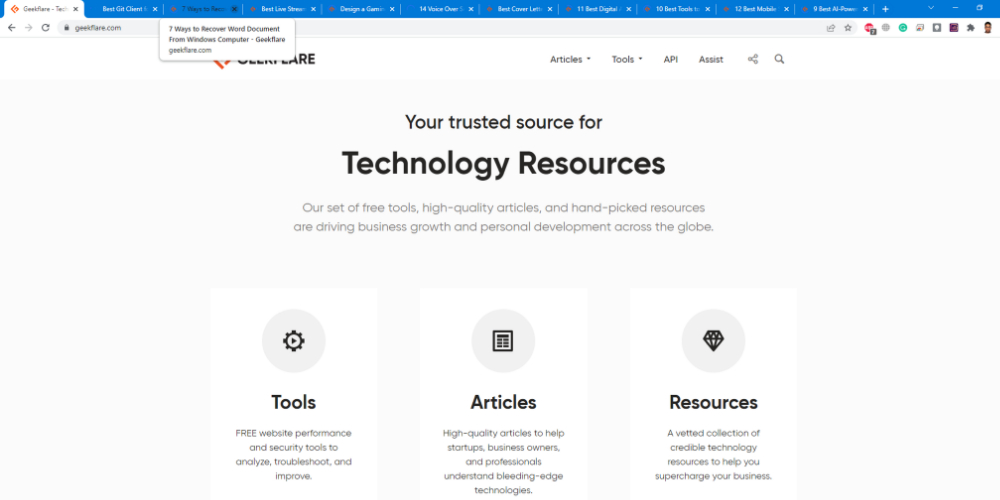
如果您不需要进行中的工作的标签页,可以关闭它以节省计算资源。这样做后,您应该会体验到更好的电脑性能。
激活硬件加速
计算机的硬件加速过程是利用图形处理器(GPU)进行视频流媒体、图形设计和游戏流媒体的利用。您可以在Chrome上启用此功能以最小化CPU负载。您可以尝试以下步骤:
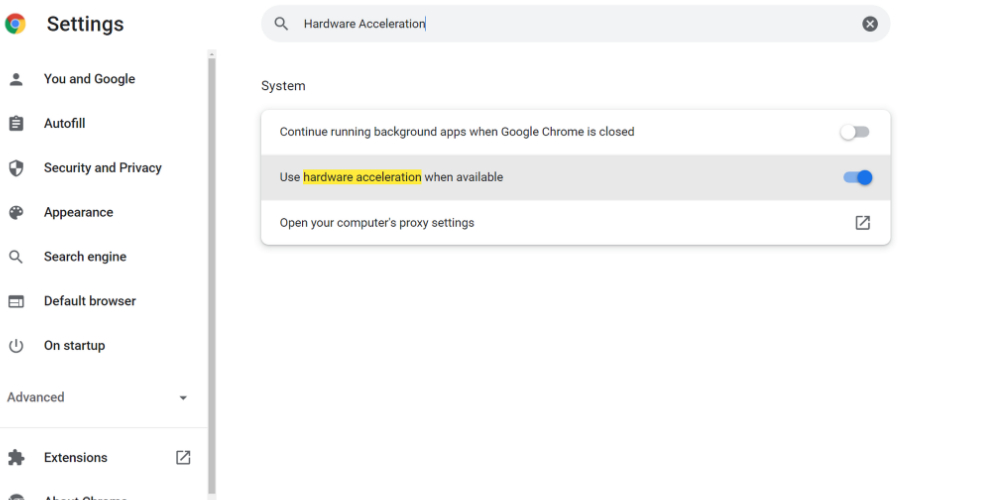
- 进入Google Chrome的设置。
- 在搜索栏中输入“硬件加速”。
- 选择可用时使用硬件加速选项以启用它。
- 重新启动Google Chrome。
当激活时,Google Chrome将会将图形密集型任务路由到计算机的GPU上。这样做将减少RAM的使用量,并增加视频RAM(VRAM)的使用量。您的计算机性能将逐渐提高。完成后,继续下一个方法。
删除未使用和重复的扩展程序
安装Chrome扩展程序非常容易。例如,您可能会安装Google Keep、Askify、Upword、Chrome Note等类似任务的扩展程序。相反,如果您只需要做笔记,只需保留Google Keep并删除其他扩展程序。
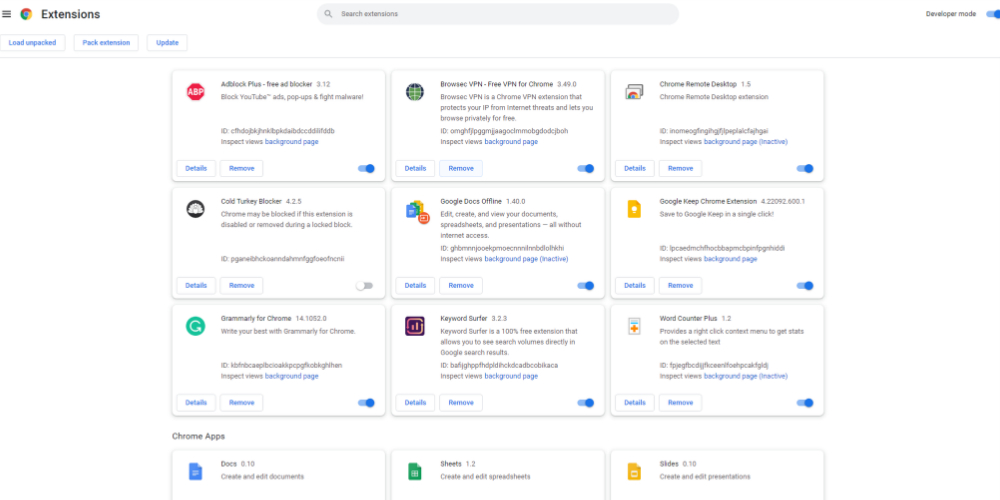
每当您打开Chrome时,所有扩展程序也会在后台加载。未使用的扩展程序会消耗计算资源而没有任何好处。
使用Chrome任务管理器
Chrome 任务管理器帮助您确定哪些进程消耗了异常高的内存。按照以下步骤访问此选项并减少内存使用:
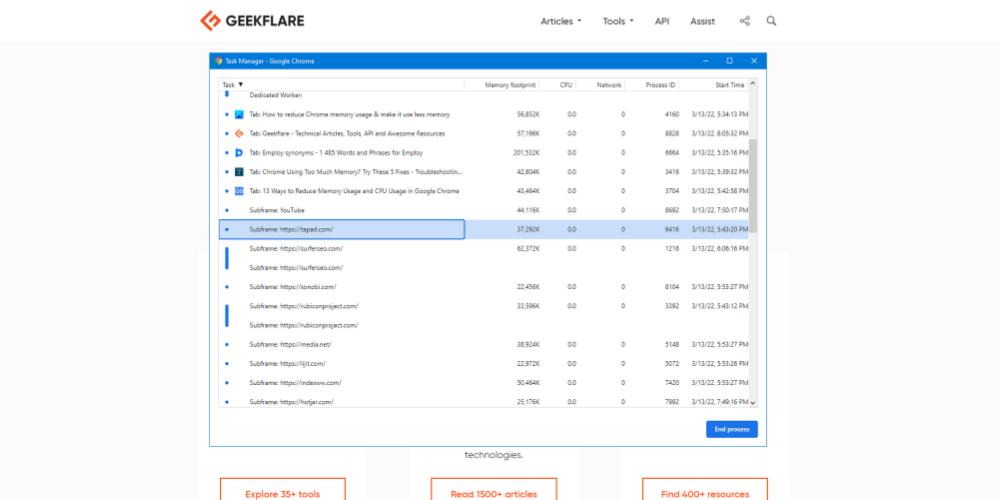
- 在 Chrome 标签上按下 Shift+Esc 打开 Chrome 任务管理器。
- 您将看到诸如 Utility、Tab、Subframe、Rendere、Extensions 等进程。
- 在右侧,您将找到一个内存占用量。此数字表示内存使用情况。
- 选择任何任务,然后点击 End process 关闭它。
当计算机出现异常延迟时,您可能会想要执行此步骤。
使用清理电脑
有害应用程序和恶意软件可能会利用您的计算机资源进行未经授权的活动,如比特币挖掘。使用 Google Chrome 的 清理电脑 功能摆脱这些不需要的应用程序。尝试以下步骤进行操作:
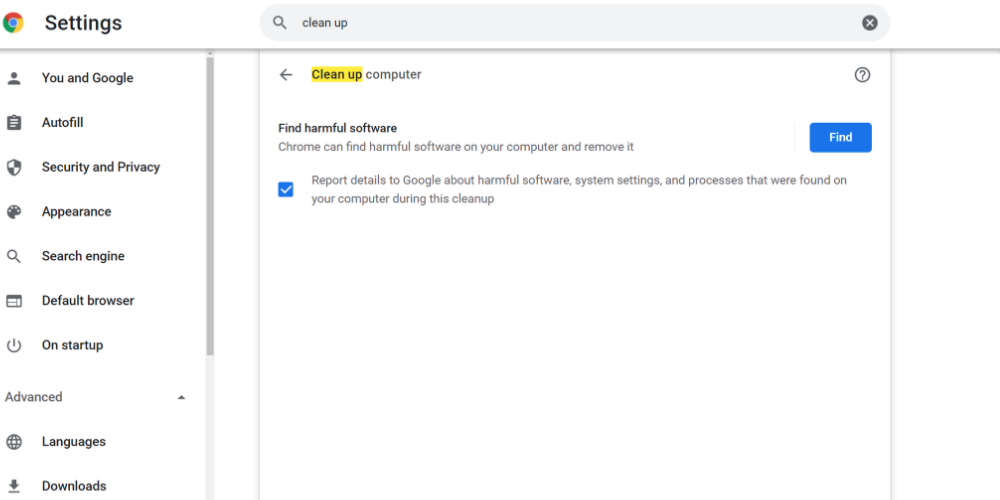
- 在地址栏中输入“chrome://settings/”。
- 在搜索栏中输入“Clean Up”。
- 现在点击 清理电脑。
- 点击 查找 开始清理过程。
清理过程完成后,重新启动 Google Chrome 以测试其性能。
重置 Chrome 设置
当您在几年内没有进行新的 Chrome 安装而使用 Chrome 时,Google Chrome 会记录大量数据。这些保存的数据也会使用系统内存并减慢您的计算机。为了减少内存使用,尝试以下步骤将Chrome恢复到新状态:
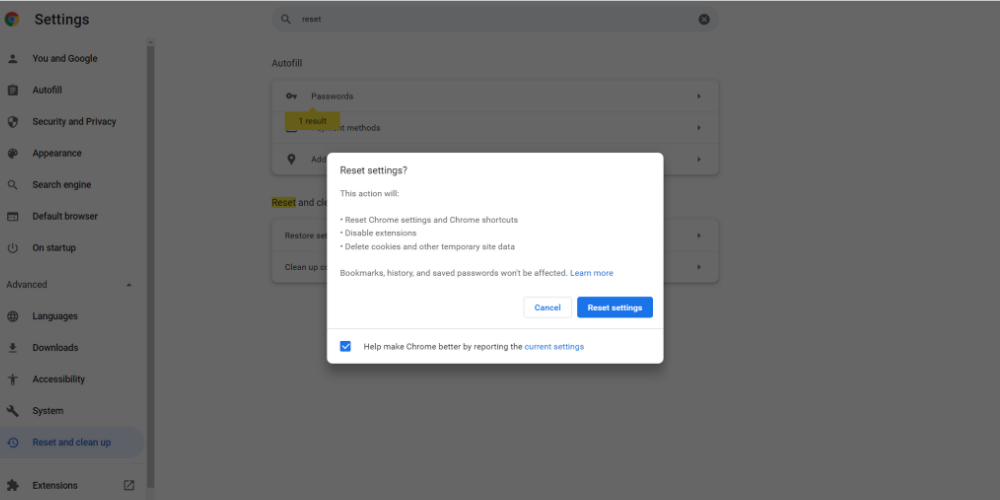
- 访问 Google Chrome 的 设置 选项。
- 在搜索选项中,输入“Reset”。
- 将看到 恢复设置为默认值 选项。
- 点击它,然后选择 重置设置。
重置选项会卸载 Chrome 的未使用设置并将其恢复到初始状态。然而,此过程不会影响已保存的密码、书签或浏览历史记录。
停止后台应用
当您使用浏览器时,Chrome 的后台应用程序很可能会消耗额外的内存。您可以按照以下步骤停用此选项:
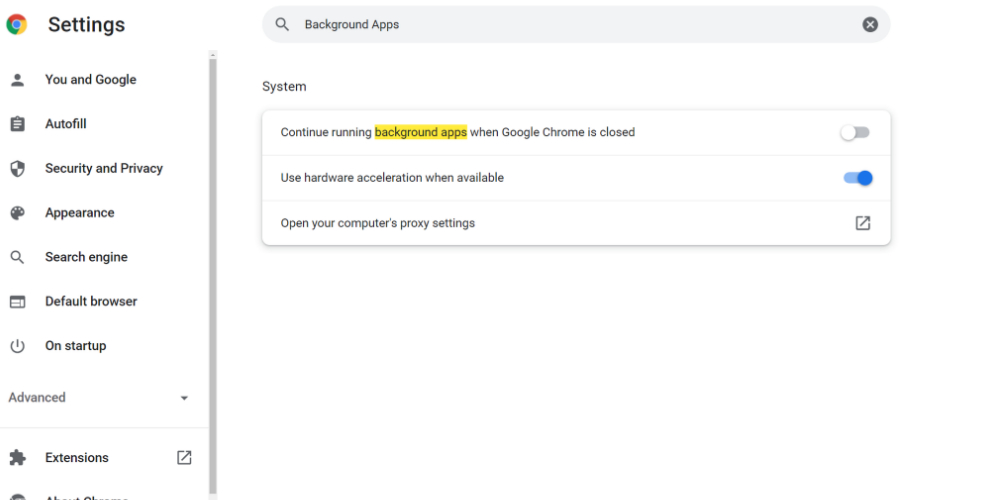
- 在 Chrome 的 设置 菜单中,在搜索栏中输入“Background Apps”。
- 您将找到 继续运行后台应用程序 选项。
- 通过将单选按钮向左滑动来停用它。
您需要重新启动您的网络浏览器以实施更改。
手动方式可能耗时且繁琐。为了减少 Chrome 的内存使用,为何不使用以下酷炫的 Google Chrome Extensions 呢?
如何通过 Chrome 扩展减少 Chrome 的内存使用
以下是一些流行的 Google Chrome extensions,可帮助您通过 Chrome 减少内存使用:
内存节省者
Memory Saver 可自动丢弃您不使用的 Chrome 标签。丢弃标签会停止与之相关的后台进程。因此,该网站不再使用您的系统资源,如网络、内存、CPU、电源等。
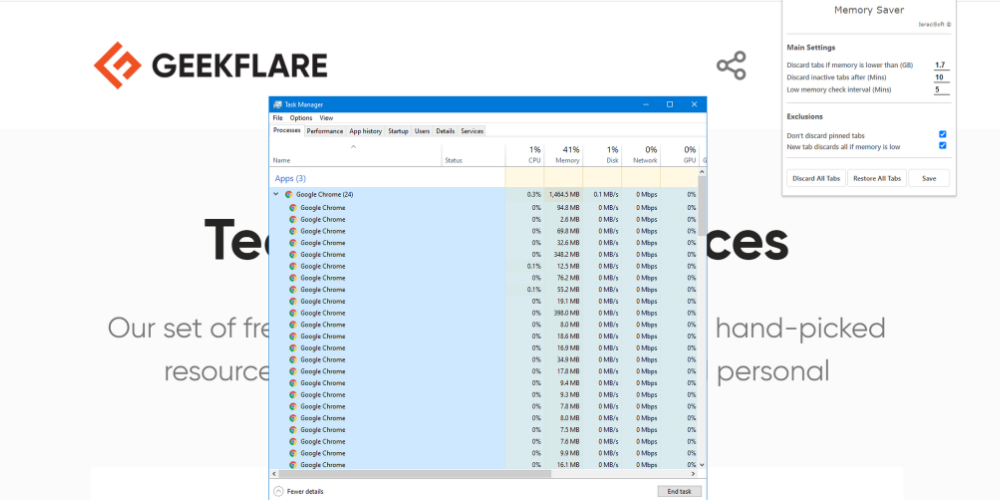
手动丢弃标签是一个繁琐的过程。因此,您可以安装此 Chrome 扩展来减少 Chrome 的内存使用。内存节省者扩展是一个轻量级工具,因此安装它不会给您的计算资源带来负担。
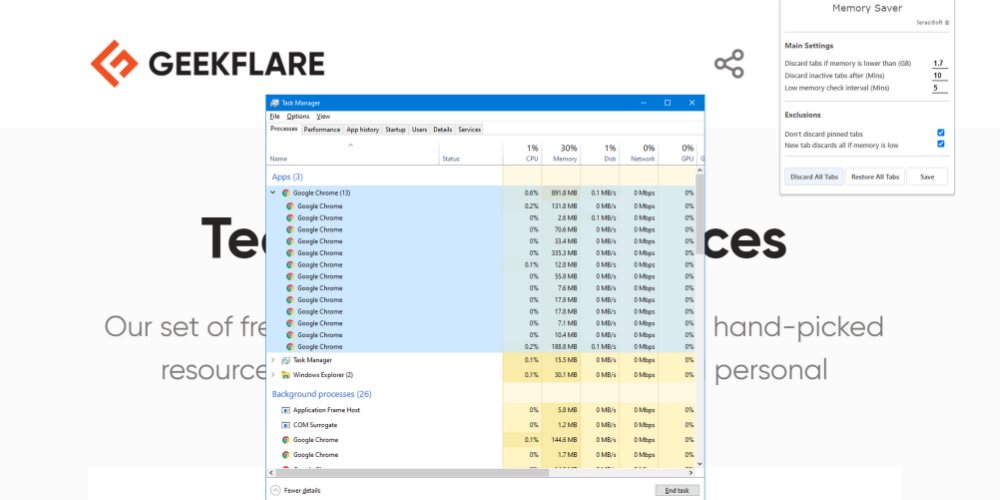
它的主要设置部分允许您设置一个内存截止点。如果系统内存低于此数字,该工具将自动丢弃标签。您可以手动设置低内存扫描间隔。此外,您还可以通过设置时间范围来安排在不活动标签上丢弃标签的时间。
当您使用此工具的禁用标签功能时,您会发现 Google Chrome 的进程数量几乎减少了一半。
太多标签
TooManyTabs for Chrome是一个强大的Chrome标签管理工具,内置了内存节省选项。该工具可以让您一目了然地查看Chrome浏览器中的所有打开的标签。您可能会问,这对您有什么帮助呢?
嗯,如果您在Chrome浏览器中打开了15个以上的网站,您几乎无法辨认这些网站。此外,您可能会追踪标签的顺序。更不用说,如果计算机没有8GB以上的内存,它可能会变得异常缓慢。
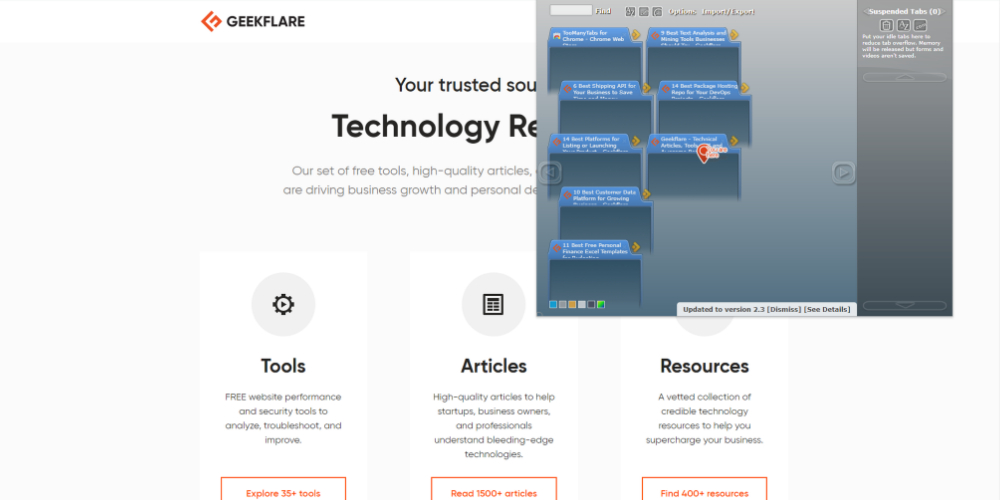
为了克服这些挑战,您需要尝试这个Chrome扩展。它的左侧窗口以列视图显示所有打开的标签。此外,您可以轻松按创建时间、名称和网站域对它们进行排序。
您可以在右侧面板上找到挂起的标签和关闭的标签的信息。单击标签旁边的箭头可将其挂起。此外,该工具可以在您从选项菜单中激活时显示网站预览。
OneTab
OneTab是另一个流行的标签管理扩展,也可以节省PC内存。该工具在13,000多名用户中获得了4.5的评分。截至目前,已有超过2M的Google Chrome用户使用此扩展来减少Chrome内存使用量并清除打开标签的混乱。
在进行互联网研究时,打开太多标签很容易让人筋疲力尽。您可以将所有标签以列表形式放入OneTab,而不需要逐个浏览标签以追踪内容。
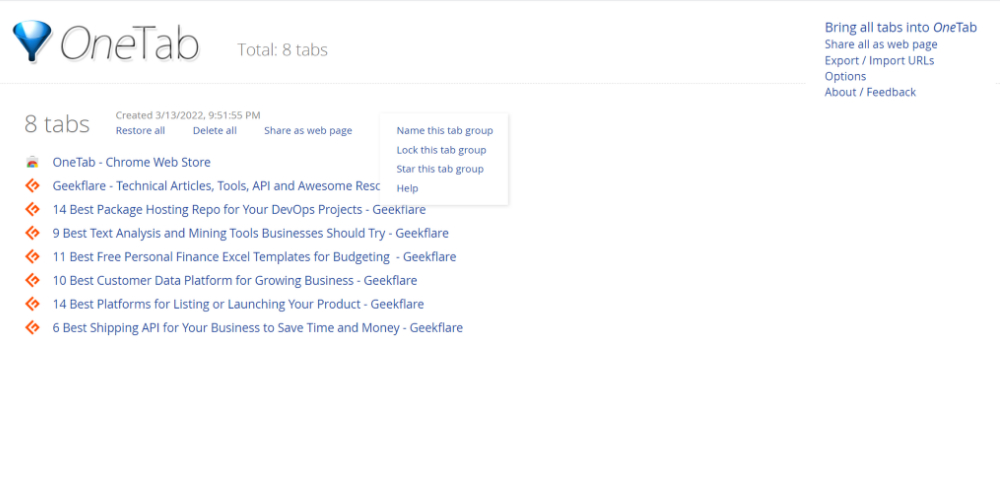
从列表中,您可以轻松识别出哪些标签包含哪个网站,以便轻松组织您的研究工作。将打开的标签发送到OneTab时,Google Chrome还会终止消耗计算机资源的后台进程。
该工具的另一个最佳功能是避免重复页面。因此,通过不允许同一网站打开多次,您可以节省更多的RAM空间。
Tab Snooze
Tab Snooze是一个值得推荐的提高工作效率的Chrome扩展,它可以帮助您专注于网络研究工作。除了组织多个打开的标签外,它还可以帮助减少打开标签的RAM消耗。
它在4,457名用户中的平均评分为4.7。此外,Chrome Web Store显示有70,000多名用户尝试或使用该应用程序以消除标签混乱。该扩展程序轻巧,不会消耗太多的CPU或RAM。
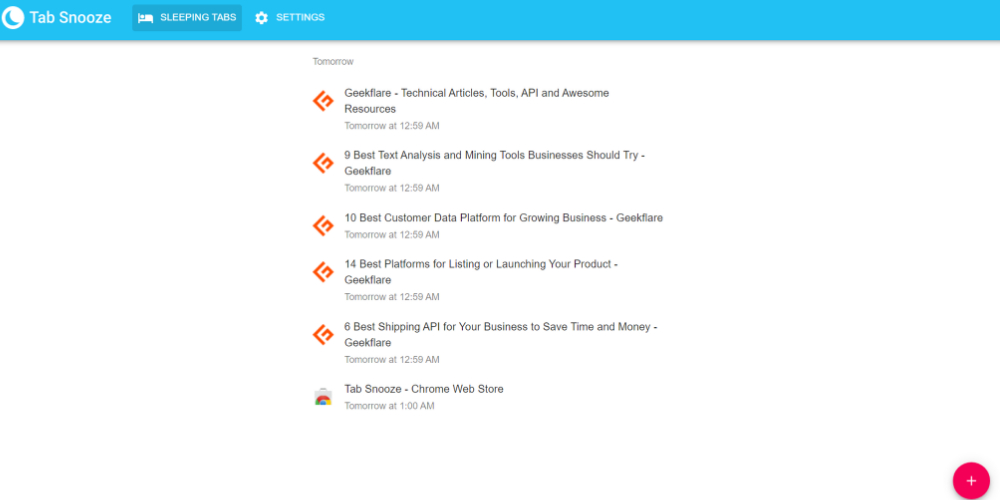
安装该扩展后,它将显示为一个弯刀形状的月亮图标。如果您点击它,您将获得延迟选项,如今天晚些时候、明天、下个周末等等。点击任何选项以将一个打开的标签推迟。
您可以通过点击扩展程序左下角显示的数字来访问推迟的标签列表。
TabMemFree
TabMemFree为Google Chrome内存占用提供了一个完全自动的解决方案。该扩展通过卸载未使用的标签来帮助减少系统资源的使用。
该过程不会影响Chrome浏览器上标签的位置、名称、标题或图标。它会暂停,以使网站的嵌入式脚本不会使用CPU、RAM或网络。
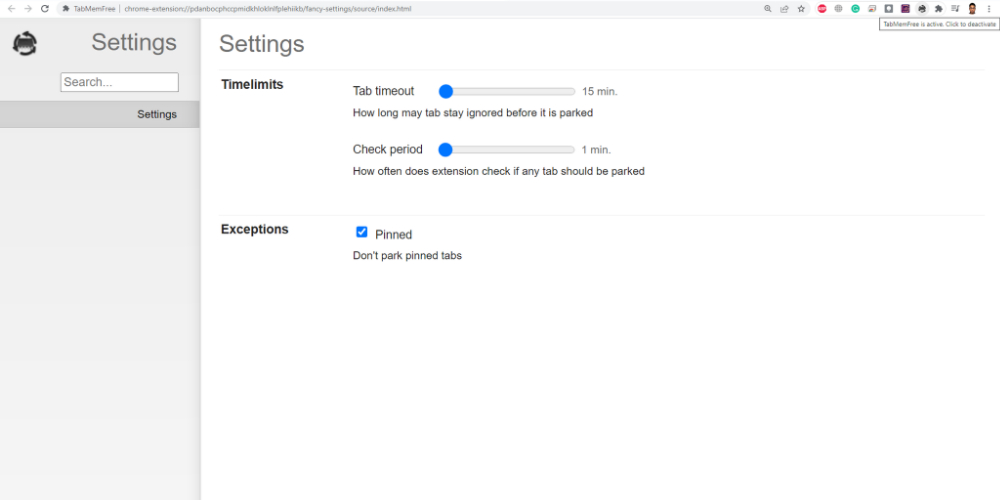
该扩展适用于您打开的所有Chrome窗口。此外,您可以通过单击一次来禁用或启用该扩展。管理该扩展很容易,因为您只需要指定标签超时和检查周期时间即可。
根据检查时间,该扩展将扫描未使用15分钟或更长时间的标签。然后,该工具将卸载未使用的标签以节省计算资源。
总结
计算机应用程序占用太多CPU或RAM一直是用户面临的一个大问题。特别是当您不使用游戏或高性能工作站时,问题会变得头疼。
显然,Google Chrome使用了大量的内存。在平均或低配置的计算机上,这是一个大问题。然而,你必须明白,浏览器消耗了大量的计算资源,以提供其他浏览器可能无法提供的方便使用。
因此,你可以采取之前提到的任何步骤来减少Chrome的内存使用。